在使用Photoshop软件,想必有的新手小白还不晓得绘制烟雾的效果操作,其实操作起来非常简单的,下面就和iefans小编一起去学习一下Photoshop绘制烟雾的方法吧,相信对大家一定会有所帮
在使用Photoshop软件,想必有的新手小白还不晓得绘制烟雾的效果操作,其实操作起来非常简单的,下面就和iefans小编一起去学习一下Photoshop绘制烟雾的方法吧,相信对大家一定会有所帮助的。
打开Photoshop,再用黑色的背景,这样烟雾效果会明显,用画笔工具在画布上画烟雾轨迹。
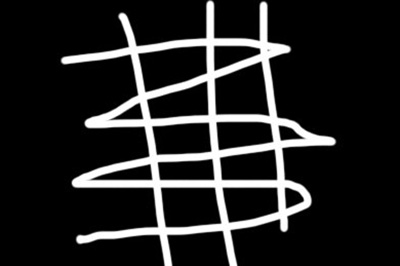
使用【滤镜】-【液化】(快捷键CTRL+Shift+X)。用液化画笔进行涂抹,直到出现初步的扭曲烟雾形状。

接着使用【滤镜】-【模糊】-【高斯模糊】,数量自定义。
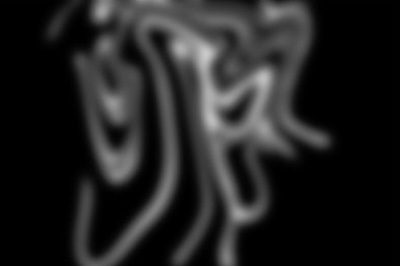
高斯模糊后可再次进行液化处理。直到烟雾效果让自己满意为止。
这时再次使用【滤镜】-【扭曲】-【波浪】,效果自定义。烟雾的最终效果就出来了。

最后一步我们可以再次使用【滤镜】-【其他】-【最小值】,来增强烟雾的强度效果,这个步骤可以重复进行,指导效果令你满意。

以上就是iefans小编为大家带来的Photoshop绘制烟雾的操作方法,希望对大家有所帮助,手机百度或者关注自由互联,每天了解最新的资讯内容。
【转自:香港高防cdn http://www.juniucdn.com/cdn.html提供,感恩】